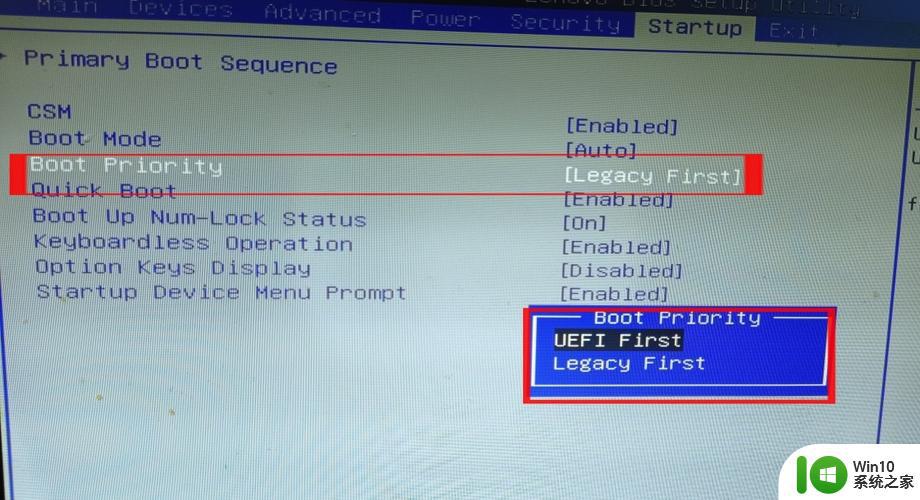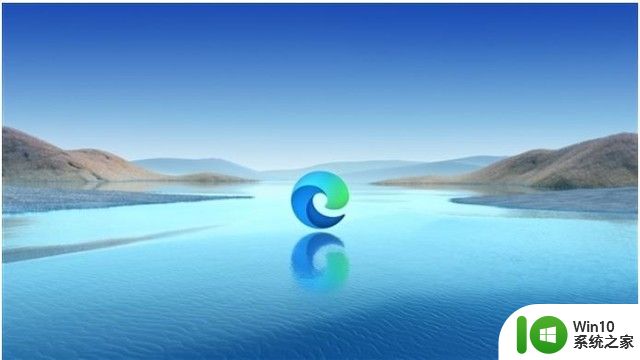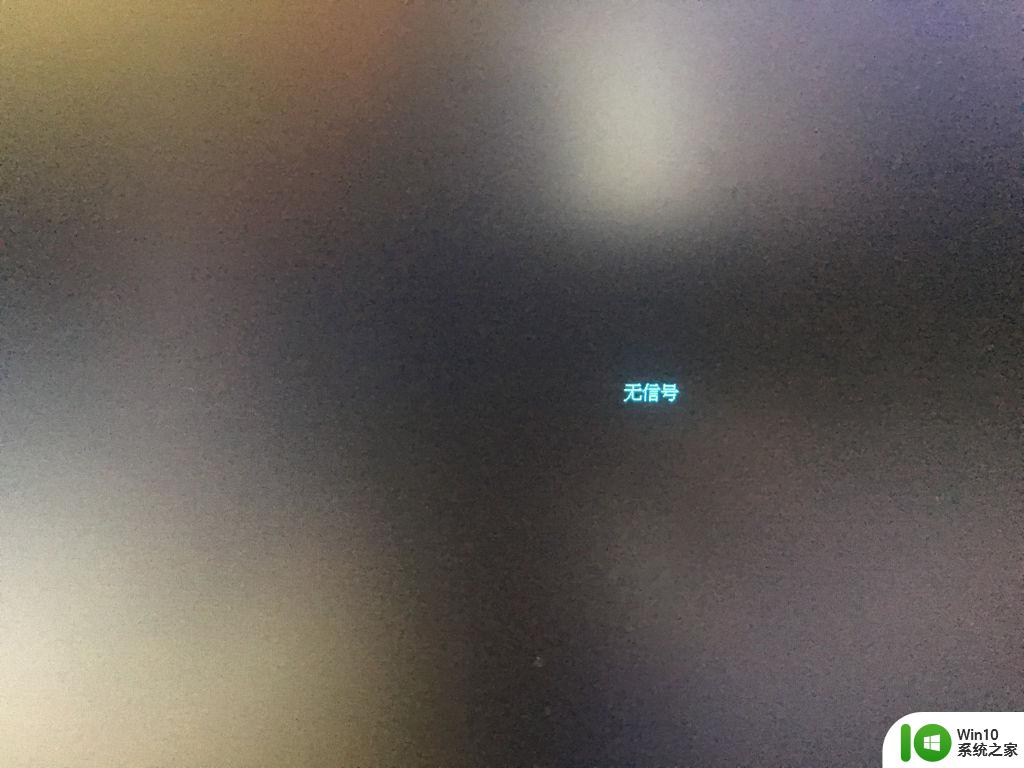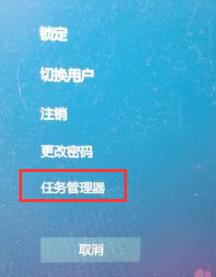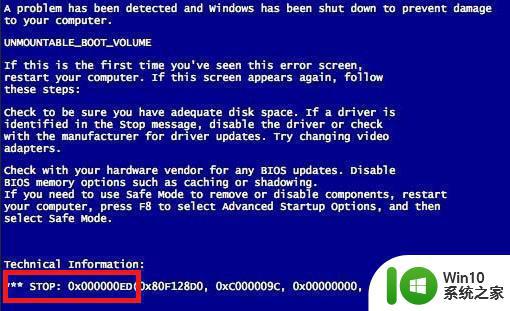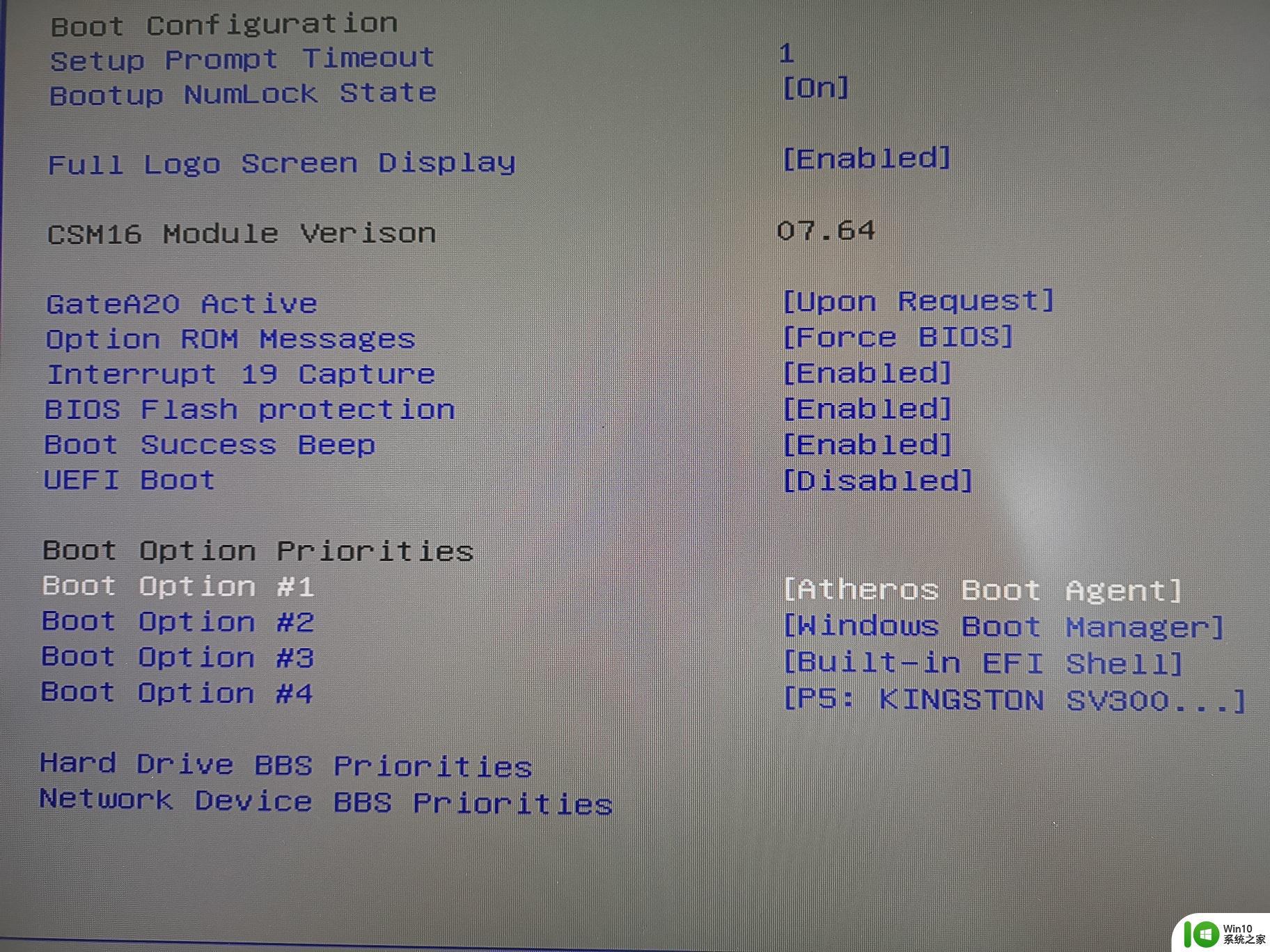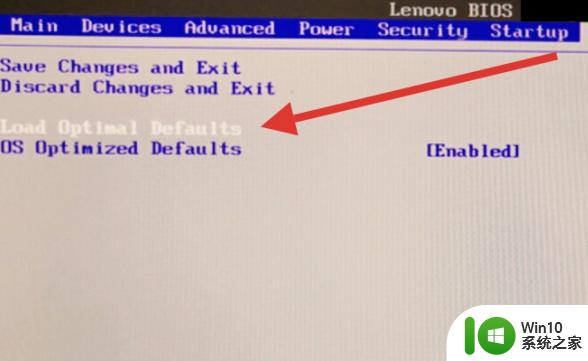电脑开机后出现dhcp如何处理 电脑开机显示dhcp怎么回事
最近有用户在开机的时候反映说遇到一个问题,就是电脑每次开机的时候都会显示dhcp,然后很久才会进入系统,很多人不知道这是怎么回事,该怎么办呢,针对电脑开机后出现dhcp这个问题,本文给大家讲述一下详细的处理方法吧。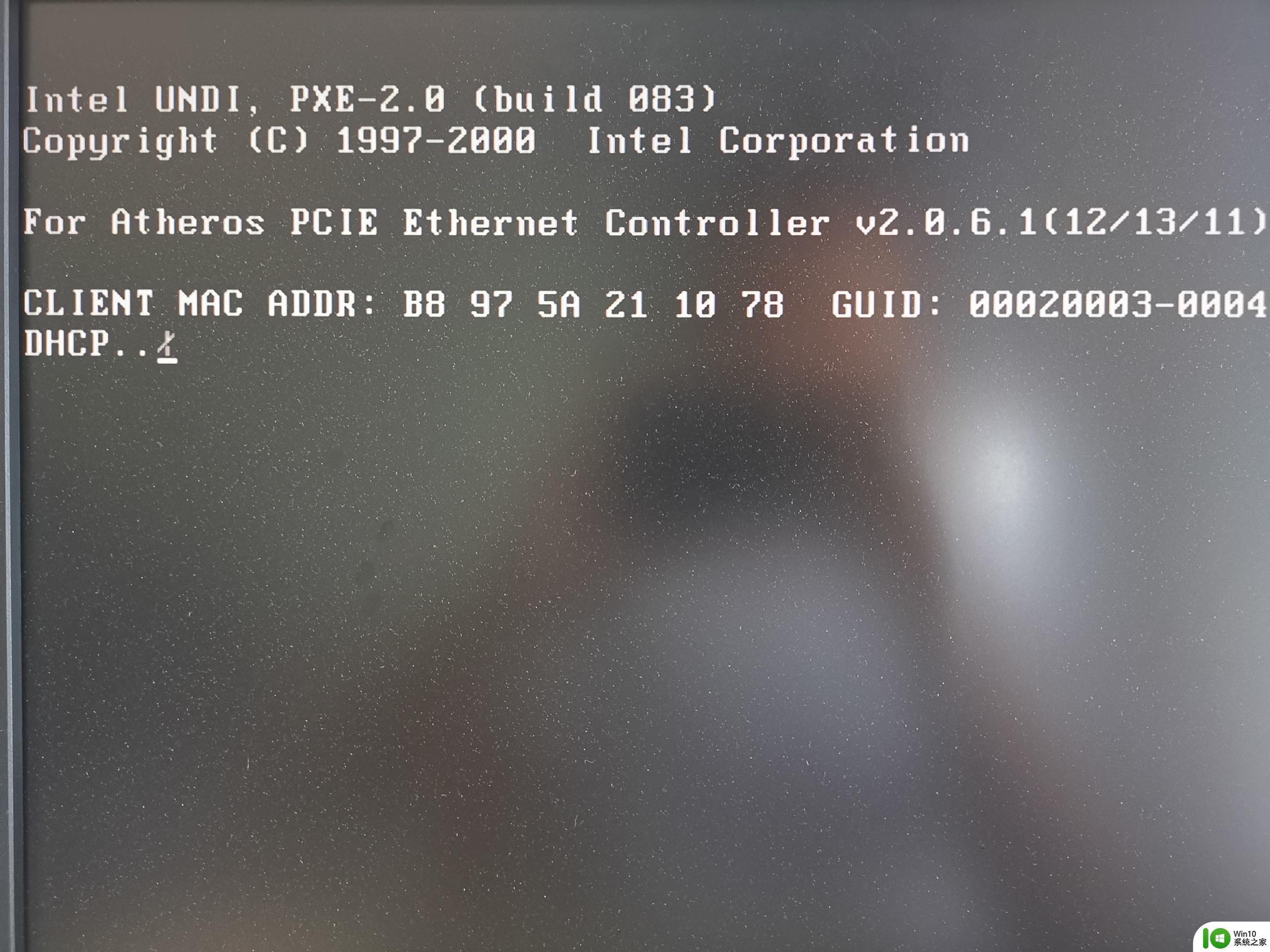
原因分析:
这种情况的发生大多都是因为我们的网卡启用了BOOT ROM芯片的引导功能,而且网卡带有PXE的引导芯片之后所造成的。最重要的是我们还设置了电脑启动为网络启动,并处于第一启动项所以开机时会一直连接DHCP服务器获取IP地址,才会导致系统开机要很久。PS:网络启动设置后表示从网络上的某台服务器加载系统,比如无盘网吧,就是这种情况。
解决方法:
方法一:直接拔掉网线再开机
这个方法还是我同事告诉我的,她说每次拔了网线再开机或启动就不会出现这个DHCP自检。经过本人亲自测试,还真的能够解决这个问题,唯一不爽的就是每次都要拔网线,开好机后再重新插好网线,不嫌麻烦的可以用这个办法。
方法二:按键盘上的Esc键取消自检(比较简单的方法)
在我们开机的时候,如果发现出现DHCP自检的话,我们可以直接按键盘上的Esc键来取消DHCP自检。经本人亲自测试,这个方法确实有效,而且还比较简单,就是每次开机都要按一次这个Esc键,个人觉得也挺不爽的。
方法三:设置BIOS的开机启动项(一劳永逸的方法)
出现DHCP自检的原因就是我们设置了电脑开机第一启动项为网络启动,就如下图这种情况:启动项是“Atheros Boot Agent”即网络启动。而系统盘是“P5:Kingston......”。
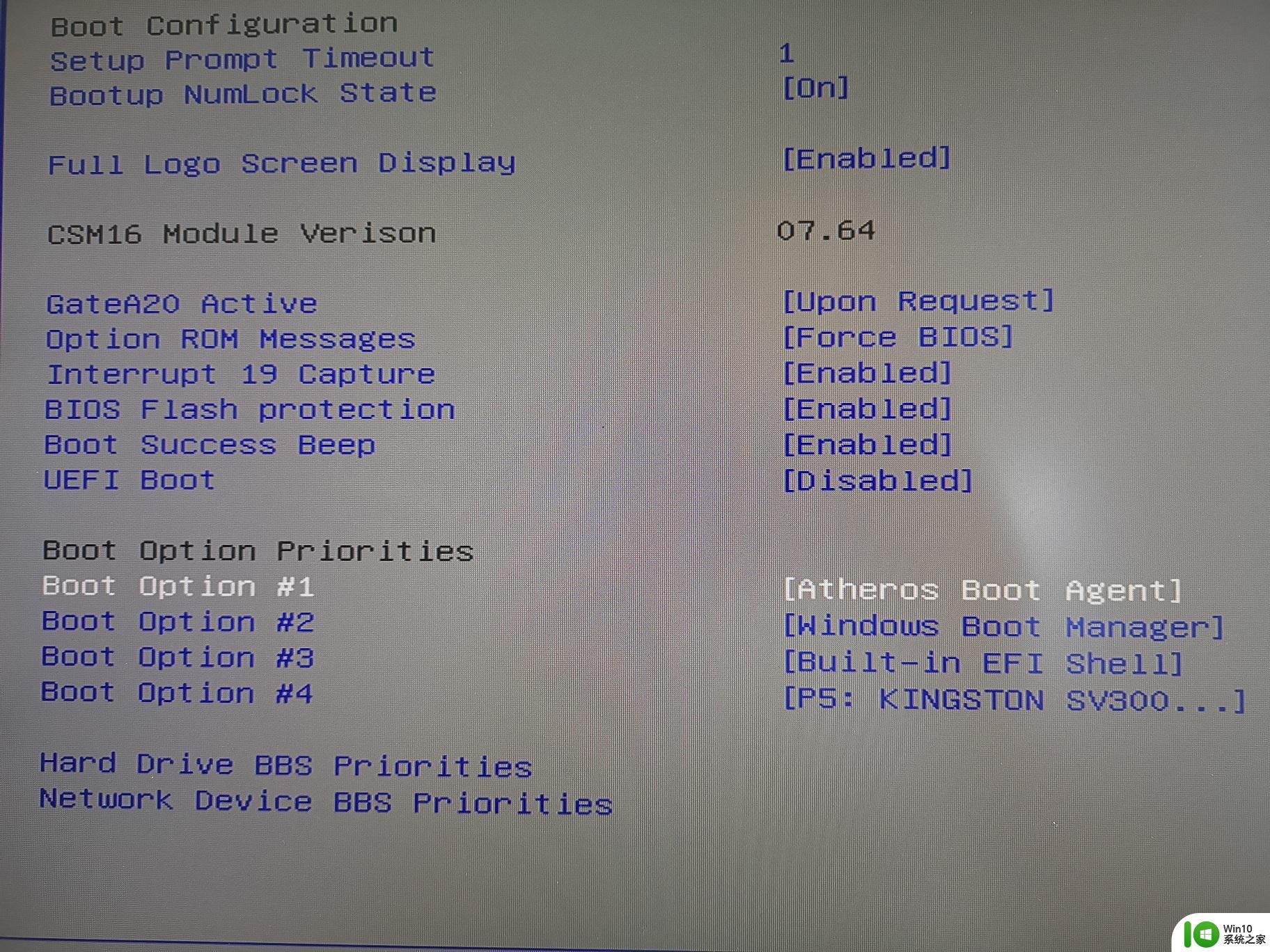
那么我们只需要把第一启动项改为硬盘启动即可比如我们公司电脑使用的主板是映泰的主板,开机后按Delete(其他电脑一般是按F1。或F2,或F10等)进入BIOS设置,然后移动到“BOOT”,把“Boot Option #1”设置为“P5:Kingston.......。”的启动项即硬盘启动,也可以把网络启动(Network)移动到最后一个启动。经懿古今亲自测试,这个方法确实有效,而且一劳永逸,建议大家使用这个方法。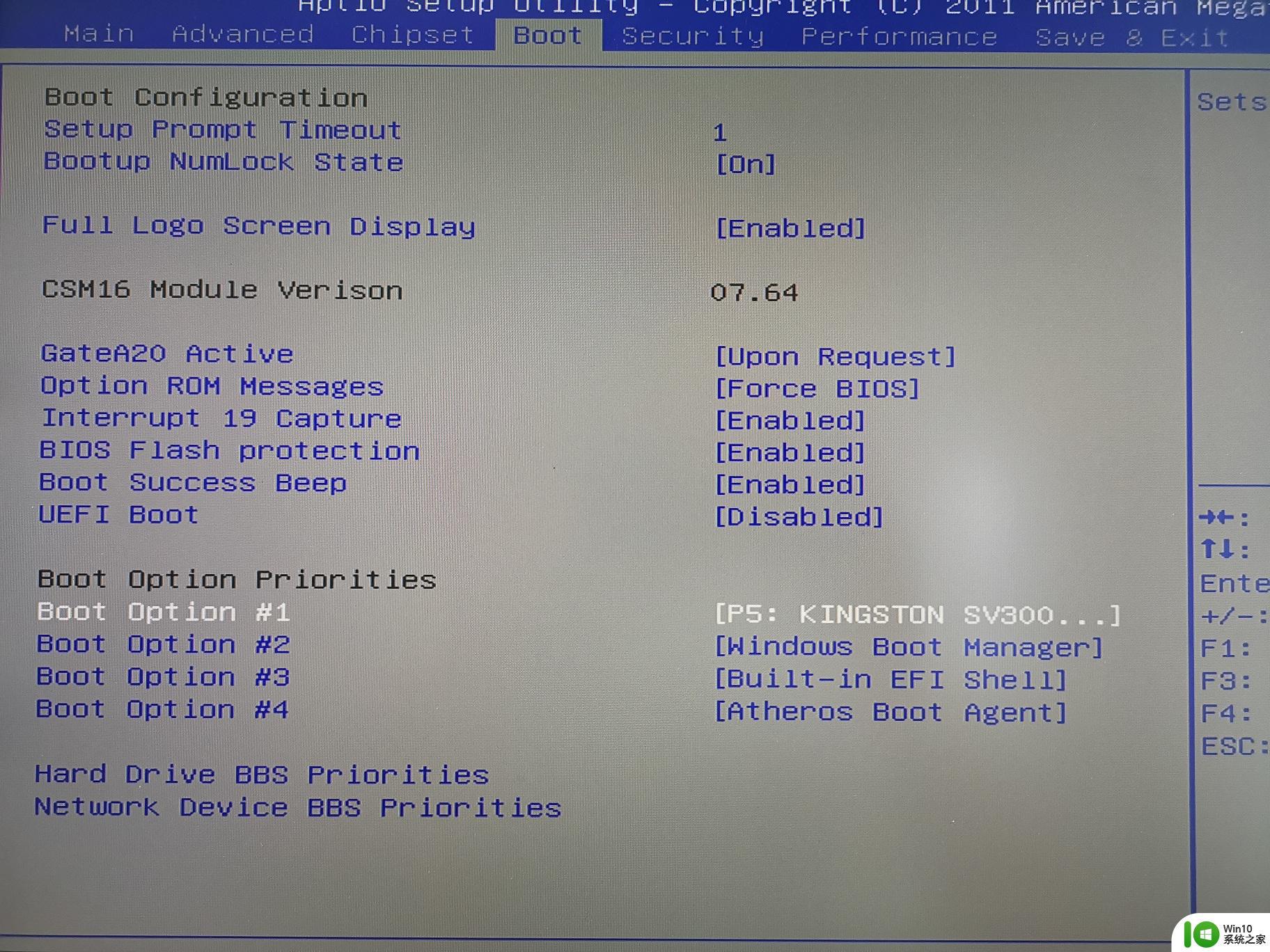
上述给大家讲解的就是电脑开机显示dhcp的详细解决方法,遇到相同情况的小伙伴们可以学习上面的方法来解决,相信可以帮助到大家。